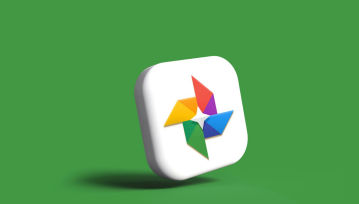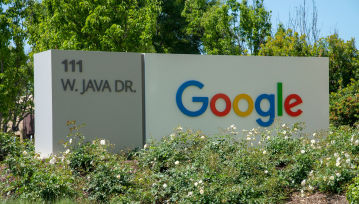Zablokowany iPhone oznacza, że koniecznie będzie odtworzenie urządzenia na nowo. Wbrew pozorom to całkiem prosta procedura.
iPhone jest zablokowany – nie musisz biec do serwisu, możesz rozwiązać problem samodzielnie
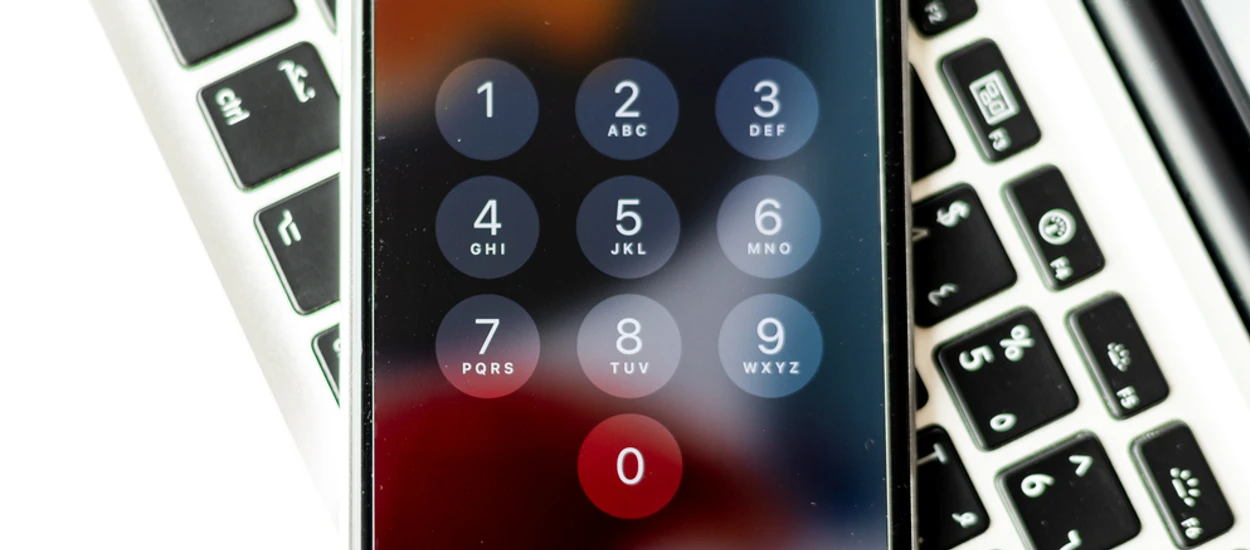
Wpisałeś wielokrotnie niewłaściwy kod do odblokowania iPhone’a i Twój telefon wyświetla komunikat o zablokowaniu dostępu? Spokojnie – wiem, że brzmi to przerażająco, ale to jeszcze nie koniec świata. Nie musisz zgłaszać się do pobliskiego serwisu, bo rozwiązanie tego problemu to dosłownie kilka kliknięć. Musisz jednak wiedzieć, że odblokowanie iPhone’a niesie ze sobą nieprzyjemne konsekwencje.
Polecamy na Geekweek: Nasi żołnierze będą wykorzystywać nowoczesny komunikator wojskowy Merkury 2.0
Zawsze pamiętaj o kopii zapasowej
Nigdy nie zdarzyło mi się zapomnieć kodu lub wpisać błędnej wersji wielokrotnie, ale wiecie jak to jest w życiu – „samo się przyciśnie” w kieszeni, dziecko chwyci za telefon w momencie nieuwagi i tak rodzi się problem, który wymaga podjęcia drastycznych kroków. Gdy zobaczysz na swoim telefonie komunikat „iPhone jest zablokowany” i awaryjne próby wpisania kodu nie pomagają, pozostawiając Cię z poleceniem połączenia z iTunes, to możesz być pewien, że Twoje dane przepadły.
Żegnajcie zdjęcia, notatki, dokumenty i kontakty – no, chyba że wcześniej wykonałeś kopię zapasową (ręcznie, lub przez iCloud). Wtedy będziesz mógł ponownie pobrać dane na urządzenie odtworzone na nowo. Dlaczego na nowo? Bo odblokowanie iPhone’a następuje dopiero po wyzerowaniu go przez komputer. Wyjaśnię Wam, jak to zrobić.
Zablokowany iPhone: Jak odblokować go bez kodu?
Nieraz spotkałem się z przypadkiem spanikowanych użytkowników, którzy błagalnym tonem prosili doradców autoryzowanych serwisów Apple o zdjęcie blokady – oczywiście za niemałą opłatą. Zdeterminowany Kowalski, który potrzebuje telefonu do pracy zapłaci każde pieniądze, by iPhone ponownie wrócił do życia. A tych pieniędzy wcale nie trzeba wydawać, pod warunkiem że masz przy sobie PC lub Maca i kabel do ładowania iPhone’a.
Uruchamiamy tryb awaryjny w iPhonie
Procedura ta nieco różni się w zależności od posiadanego modelu. Konieczne będzie wciśnięcie klawiszy w odpowiedniej kombinacji – dla ułatwienia posłużę się instrukcją wprost od Apple:
Najpierw należy więc wyłączyć urządzenie, a następnie z podłączonym kablem uruchomić, trzymając aż do pojawienia się poniższego statusu.
Odblokowywanie iPhone za pomocą komputera z Windowsem
Jeśli posiadasz komputer z Windowsem, to konieczne będzie zainstalowanie oprogramowania iTunes (do pobrania tutaj). Po zainstalowaniu wystarczy podłączyć iPhone’a przy użyciu kabla ze złączem Lightning (czyli ten do ładowania) i uruchomić iTunes.
Odblokowywanie iPhone za pomocą komputera Mac
W przypadku Maca jest nieco łatwiej, bo urządzenie od razu po połączeniu kablem wyświetli się w Finderze, wraz z komunikatem o problemie, wymagającym odtworzenia telefonu. Kliknięcie przycisku odtwórz (w obu przypadkach, niezależnie od systemu komputera) rozpocznie procedurę zerowania urządzenia.
Komputer automatycznie wgra nowe oprogramowanie zgodne z bieżącą aktualizacją dla danego modelu i powróci iPhone’a do stanu, który znasz z pierwszego uruchomienia. Po wybraniu regionu i języka oraz przejściu przez podstawową konfigurację i połączenie z siecią WiFi, będziesz mieć możliwość odtworzenia danych z iCloud, logując się swoim kontem Apple ID. Jeśli wykonałeś kopię zapasową na komputerze, to odsyłam do tego krótkiego poradnika, który wyjaśni krok po kroku proces odtwarzania z backupu. Cała procedura powinna zając od pół godziny, do nawet kilku godzin (w skrajnych przypadkach) – w zależności od ilości danych, które muszą zostać przeniesione na telefon.
Jak odblokować iPhone bez komputera?
Odblokowywanie iPhone'a bez użycia komputera będzie możliwe dzięki wykorzystaniu funkcji "Znajdź", która jest wbudowana w ekosystem Apple. To rozwiązanie sprawdzi się w sytuacji, gdzie potrzebujesz dostępu do zablokowanego iPhone'a, a nie masz pod ręką komputera. Nie jest jednak tak, że wystarczy jeden zablokowany smartfon. Aby skorzystać z funkcji "Znajdź", trzeba będzie uruchomić ją innym iPhonie lub iPadzie. Wystarczy, że zalogujesz się na swoje konto iCloud na innym urządzeniu Apple, wybierzesz opcję "Znajdź", a następnie wybierzesz swój zablokowany iPhone z listy urządzeń. W opcjach 'Znajdź' znajdziesz możliwość zresetowania hasła, co umożliwi odblokowanie urządzenia. Pamiętaj jednak, że ta metoda wymaga połączenia z internetem oraz posiadania aktywnego konta iCloud na zablokowanym iPhonie.
Co zrobić, gdy nie pamiętasz hasła do iCloud?
A co z najgorszym scenariuszem, w którym nie przygotowałeś się ani backupem w iCloud, ani kopią zapasową w komputerze? Jeśli pamiętasz dane do konta Apple ID, to możesz skonfigurować iPhone’a na nowo. To wciąż lepsze rozwiązanie, niż zablokowany telefon. A co jeśli nie pamiętam danych do logowania? Wtedy konieczny będzie kontakt z infolinią Apple, która pomoże zresetować hasło do konta zdalnie, lub samodzielna próba zresetowania hasła przez usługę iForgot, dostępną pod tym adresem.
Stock image from Depositphotos
Hej, jesteśmy na Google News - Obserwuj to, co ważne w techu